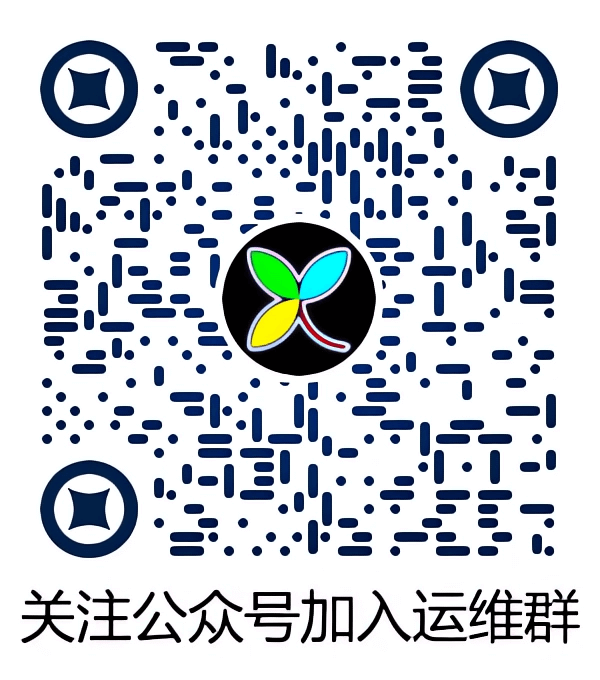文件目录类
- 建立目录:mkdir 目录名
- 删除空目录:rmdir 目录名
- 无条件删除子目录: rm -rf 目录名
- 改变当前目录:cd 目录名 (进入用户home目录:cd ~;进入上一级目录:cd -)
- 查看自己所在目录:pwd
- 查看当前目录大小:du
- 显示目录文件列表:ls -l (-a:增加显示隐含目录) 其中:蓝:目录;绿:可执行文件;红:压缩文件;浅蓝:链接文件;灰:其他文件;红底白字:错误的链接文件
- 浏览文件:more 文件名.txt;less 文件名.txt
- 复制文件: cp 源文件 目标文件 (-r:包含目录)
- 查找文件:(1)find (2)locate 命令名
链接:(1)建立hard链接:ln 来源文件 链接文件(-d:创建目录链接);(2)建立符号链接:ln -s 来源文件 链接文件
驱动挂载类
检查硬盘使用情况:df -T -h
- 检查磁盘分区:fdisk -l
- 挂载软硬光区:mount -t /dev/fdx|hdax /mnt/目录名
其中:modos--FAT16;vfat--FAT32;ntfs--NTFS;光驱--iso9660
支持中文名:mount -o iocharset=x /dev/hdax /mnt/目录名(其中:x=cp936或
挂载光驱:mount -t auto /dev/cdrom /mnt/cdrom
挂载ISO文件:mount -t iso9660 -o loop xxx.iso /path
- 解除挂载:umount /mnt/目录名 解除所有挂载:umount -a
建立文件系统:mkfs -t /dev/hdxx。其中:ftype:ext2、ext3、swap等
程序安装类
安装 rpm -ivh somesoft.rpm
- 反安装 rpm -e somefost.rpm
- 查询 rpm -q somefost 或 rpm -qpi somefost.rpm(其中:p未安装;i包含的信息)
- 查询安装后位置:rpm -ql somefost.rpm
- 升级安装:rpm -Uvh somesoft.rpm
- 强制安装:rpm -ivh --nodeps somesoft.rpm 或 rpm -ivh --nodeps --force somesoft.rpm
- .src.rpm的安装:需要用到rpmbuild命令加上--rebuild参数。如 rpmbuild --rebuild *.src.rpm。然后在/usr/src/下找
- 源码包安装:
查阅README
(1)配置:解压目录下 ./configure
(2)编译:解压目录下 make
(3)安装:解压目录下 make install
- FC3下iso程序安装:system-config-packages --isodir=iso所在目录
- RH下iso程序安装:redhat-config-packages --isodir=iso所在目录
压缩解压类
tar.gz类:
- 解压:tar -xvzf 文件.tar.gz
- tar.gz解至tar:gzip -d 文件.tar.gz
压缩:gzip 待压缩文件
tar未压缩类:
解包:tar -xvf 文件.tar
打包:tar -cvf 文件.tar 文件列表
zip类:
解压:unzip 文件.zip -d dir
压缩:zip zipfile 待压缩文件列表
bz2类:
解压:bunzip2 文件.bz2或bzip2 -d 文件.bz2;
- 压缩:bzip2 待压缩文件
进程控制类
- 列出当前进程ID:ps -auxw
- 终止进程:
终止单一进程:kill 进程ID号
终止该程序所有进程:Killall 程序名
终止X-Window程序:xkill
- 查看资源占用情况:(1)top (2)free (3)dmesg
- 查看环境变量值:env
- 重启:(1)reboot (2)Ctrl Alt Del (3)init 6
- 关机:(1)shutdown -h now (2)halt (3)init 0
切换桌面:switchdesk gnome|KDE|...
程序运行类
查询命令:whereis 命令名
- 后台运行X-Window程序:程序名&
- 强行退出X-Window程序:Ctrl Alt Backspace
- 查看帮助:
简明帮助:命令名 --help | less
更多帮助:man 命令名
info 命令名
help 命令名
- 查看系统路径:echo $PATH
- 查看当前shell堆栈:echo $SHLVL
< / >:输入/输出重定向;|:管道左的输入是管道右输入
用户帐号类
增加用户帐号:
用户名:adduser 用户帐号名
设置密码: passwd 用户帐号名
- 删除用户帐号:userdel 用户帐号名
- 增加用户组:groupadd 用户组名
- 删除用户组:groupdel 用户组名
- 暂时终止用户帐号:passwd -l 用户帐号名
- 恢复被终止帐号:passwd -u 用户帐号名
- 权限设定
chmod -a|u|g|o |-|=r|w|x 文件/目录名
其中:a--所有用户(all);u--本用户(user);g--用户组(group);o--其他用户(other users)
--增加权限;---删除权限;=--设置权限
文件:r--只读权限(read);w--写权限(write);x--执行权限(execute)
目录:r--允许列目录下文件和子目录;w--允许生成和删除目录下文件;x--允许访问该目录
chmod xxx 文件/目录名
其中:execute=1;write=2;read=4
x取值:0--没有任何权限(常用);1--只能执行(不常见);2--只能写(不常见);3--只能写和执行(不常见);4--只读(常见);5--只读和执行(常见);6--读和写(常见);7--读.写和执行
vi编辑类
- 进入后为命令模式:(1)插入i;(2)打开0;(3)修改c;(4)取代r;(5)替换s
- 经(1)后进入全屏幕编辑模式。
- 命令模式-->编辑模式(a/i);编辑模式-->命令模式(Esc);命令模式-->末行模式(:)。
- :w/w newfile保存
:q/q!退出iv;:wq保存退出
网络服务
显示网络接口参数:ifconfig
- 显示系统邮件:mail
- 启动/终止web服务:httpd -k start|stop|restart
- 查看网络状况:
联机状况:ping xxx.xxx.xxx.xxx;
显示网络状况:netstat
其中:options:-a==所有sockets;-l==包含网络设备;-n==数字IP;
-o==其他信息;-r==路由表;-t==只列TCP sockets;-u==只列UDP sockets;-w==只列raw sockets;
-x==只列Unix Domain sockets